Как решить проблему с отсутствием входящих писем на телефон по электронной почте — полезные советы и рекомендации
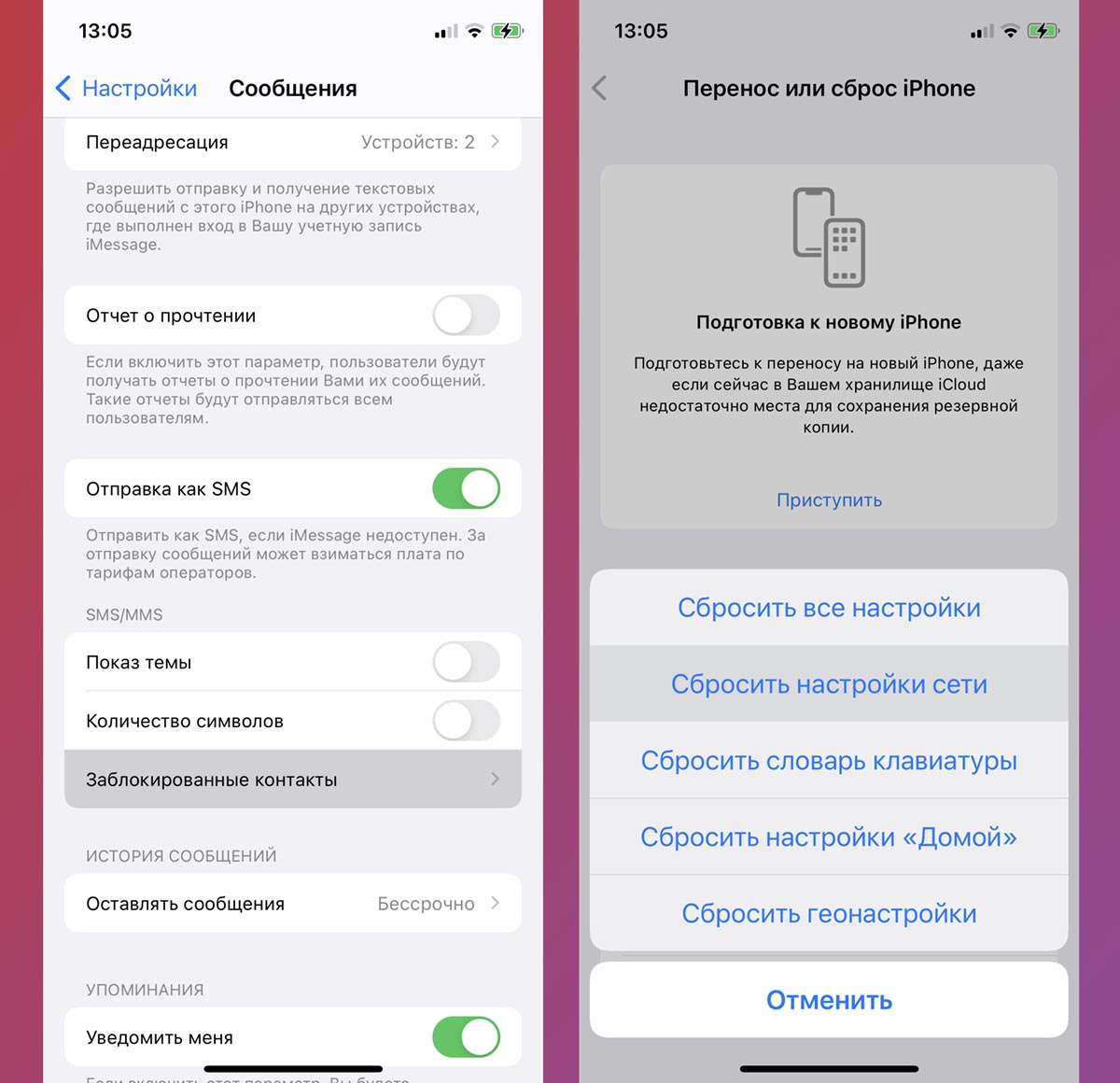
Наши смартфоны стали нашими незаменимыми помощниками в повседневной жизни. И, конечно же, одной из самых важных функций на телефоне является возможность получать и отправлять электронные письма. Однако, что делать, если вдруг перестали приходить входящие письма на вашу электронную почту на телефоне? Не паникуйте, в этой статье мы расскажем, как решить эту проблему.
Первым шагом, который следует сделать, если не приходят входящие письма на электронную почту на вашем телефоне, это проверить настройки аккаунта электронной почты. Убедитесь, что вы правильно ввели свой адрес электронной почты и пароль. Также стоит проверить, что у вас включена функция получения писем на вашем мобильном устройстве. Если все настройки в порядке, то переходите к следующему шагу.
Далее, проверьте свое интернет-соединение. Возможно, проблема в том, что у вас отключен Wi-Fi или мобильный интернет. В таком случае, подключитесь к сети и попробуйте снова получить письма на свой телефон. Если это не помогло, то проблема может быть связана с настройками вашего почтового сервера.
Чтобы решить проблему с входящими письмами, попробуйте изменить настройки вашей электронной почты. Убедитесь, что у вас правильно указаны параметры входящего и исходящего сервера. Если вы не знаете этих параметров, обратитесь к провайдеру вашей электронной почты или к администратору почтового сервера. Не забудьте также проверить, есть ли у вас достаточно свободного места на вашем почтовом ящике. Если вы исчерпали лимит почтового ящика, то ваш провайдер может временно блокировать входящие письма.
Проверить настройки почтового клиента
1. Проверьте правильность ввода адреса электронной почты. Убедитесь, что вы правильно ввели свой адрес электронной почты, включая все символы и знаки.
2. Убедитесь, что настройки сервера входящей почты указаны правильно. Обычно, настройки сервера входящей почты включают в себя адрес сервера (например, «pop.yourdomain.com») и номер порта (обычно 110 или 995 для протокола POP3, или 143 или 993 для протокола IMAP).
3. Проверьте правильность имени пользователя и пароля. Убедитесь, что вы правильно ввели имя пользователя и пароль для вашей учетной записи электронной почты. Обратите внимание на регистр символов, так как имена пользователей и пароли чувствительны к регистру.
4. Проверьте наличие блокировки настройками безопасности. Некоторые почтовые клиенты имеют настройки безопасности, которые могут блокировать получение входящей почты. Убедитесь, что эти настройки не блокируют ваш почтовый клиент.
После проверки и внесения необходимых изменений в настройки почтового клиента, попробуйте получить входящие письма на своем телефоне. Если проблема сохраняется, приступайте к следующему шагу для решения проблемы.
Проверить настройки учетной записи
Если у вас не приходят входящие письма на электронную почту на телефоне, первым шагом нужно проверить настройки учетной записи. Возможно, некоторые параметры были изменены или заданы неверно. Вот что нужно сделать, чтобы убедиться, что настройки учетной записи настроены правильно:
- Проверьте имя пользователя и пароль. Убедитесь, что вы правильно вводите свои учетные данные. Помните, что регистр может быть важен.
- Проверьте настройки сервера входящей почты. Убедитесь, что вы используете правильные адреса серверов и порты. Обратитесь к провайдеру услуг почты или используйте справочные данные, чтобы узнать правильные настройки.
- Убедитесь, что используется правильный протокол для получения почты. Наиболее распространенные протоколы — это POP3 и IMAP. Проверьте, что вы используете тот, который поддерживается вашим почтовым провайдером.
- Проверьте настройки безопасности. Убедитесь, что правильно настроены настройки SSL или TLS, если они требуются вашим почтовым провайдером. Также убедитесь, что верно указана проверка подлинности.
- Перезагрузите устройство. Иногда проблема может быть связана с временными неполадками в работе устройства. Попробуйте перезагрузить свой телефон и проверить, поступают ли входящие письма после этого.
Если после выполнения всех этих шагов проблема не решена, рекомендуется обратиться к службе поддержки вашего почтового провайдера. Они смогут помочь вам проверить и настроить вашу учетную запись для правильного получения входящей почты на вашем телефоне.
Проверить настройки сервера входящей почты
Если у вас возникла проблема с получением входящих писем на электронную почту на телефоне, то первым шагом для ее решения следует проверить настройки сервера входящей почты.
Убедитесь, что вы ввели правильные данные для входа на сервер в настройках почтового клиента на своем телефоне. Проверьте правильность указанных имени пользователя (адрес электронной почты) и пароля. Убедитесь, что не сделали опечаток или не указали неверные данные.
Также проверьте, что вы указали правильные настройки сервера входящей почты. Убедитесь, что вы выбрали правильный протокол (например, POP3 или IMAP) и правильно указали имя сервера и порт.
Для проверки настроек сервера входящей почты, вы можете воспользоваться инструкцией или руководством, предоставленными вашим почтовым провайдером. Обычно они содержат подробную информацию о настройках сервера и инструкции по их проверке.
Если вы не уверены в правильности настроек сервера входящей почты, вы также можете связаться с технической поддержкой вашего почтового провайдера для получения помощи и проверки правильности настроек.
Проверка настроек сервера входящей почты может помочь выявить и исправить возможные ошибки, которые могут приводить к проблемам с получением входящих писем на вашем телефоне.
Проверить наличие проблем соединения
Если на вашем телефоне не приходят входящие письма на электронную почту, первым шагом стоит проверить наличие проблем соединения. Ниже приведены несколько проверок, которые вы можете выполнить:
- Проверьте, включен ли Wi-Fi или мобильный интернет на вашем телефоне.
- Убедитесь, что ваш телефон имеет сильный сигнал Wi-Fi или хороший сигнал мобильного интернета. Если сигнал слабый, попробуйте переместиться ближе к маршрутизатору Wi-Fi или попробуйте перезагрузить мобильное устройство.
- Проверьте настройки сети на вашем телефоне. Убедитесь, что у вас нет включенного режима «В самолете» или других настроек, которые могут блокировать прием писем.
- Проверьте наличие проблем соединения, попробовав открыть другие приложения, которые требуют доступ в интернет, например, браузер или мессенджеры. Если эти приложения тоже не работают, возможно, у вас проблемы с интернетом.
- Перезапустите ваш телефон. Иногда проблема соединения может быть вызвана временными ошибками в работе операционной системы, и перезапуск может помочь.
Если после выполнения всех этих проверок наличие проблем соединения не обнаружено, то следующим шагом стоит обратиться к вашему провайдеру интернет-соединения или службе поддержки мобильного оператора для получения дополнительной помощи.
Проверить статус интернет-соединения
Возможное решение проблемы с неполучением входящих писем на электронную почту на телефоне связано с проверкой статуса интернет-соединения. Убедитесь, что у вас есть активное подключение к Интернету. Вот несколько шагов, которые могут помочь вам выяснить, есть ли проблемы с вашим соединением:
- Проверьте, что вы подключены к Wi-Fi или мобильным данным. Убедитесь, что ваше устройство имеет сильный сигнал.
- Включите и выключите режим полета на вашем телефоне. Иногда это может помочь перезагрузить соединение.
- Перезагрузите ваше устройство. Простая перезагрузка может помочь восстановить стабильное соединение.
- Проверьте настройки интернета на вашем устройстве. Убедитесь, что все настройки верны и что вы не ограничиваете доступ к почте.
- Если вы используете Wi-Fi, перезагрузите маршрутизатор или свой точку доступа. Иногда это может помочь исправить проблемы с соединением.
- Проверьте, не заблокирован ли доступ к почте вашим провайдером интернет-услуг.
Проверка статуса интернет-соединения может помочь выявить и решить проблему с неполучением входящих писем на вашем телефоне. Если после проведения всех вышеуказанных шагов проблема остается, рекомендуется связаться с провайдером интернет-услуг или службой поддержки вашего устройства для получения дополнительной помощи.
Проверить наличие блокирующих фильтров и брандмауэров
Если вы не получаете входящие письма на свой телефон, возможно, причина кроется в наличии блокирующих фильтров и брандмауэров.
Блокирующие фильтры и брандмауэры могут предотвращать доставку писем на вашу электронную почту, особенно если они настроены слишком строго или неправильно.
Вот несколько шагов, которые могут помочь вам проверить наличие блокирующих фильтров и брандмауэров и устранить эту проблему:
- Проверьте настройки вашего почтового клиента или приложения. Убедитесь, что блокировка писем отключена или настроена на минимальный уровень.
- Проверьте настройки вашего антивирусного программного обеспечения. Оно может иметь блокирующие фильтры, которые могут перехватывать входящие письма.
- Проверьте наличие брандмауэров на вашем мобильном устройстве. Брандмауэры могут быть настроены на блокировку определенных типов трафика, включая почту.
- Проверьте настройки вашего провайдера электронной почты. Иногда провайдеры могут устанавливать блокирующие фильтры на своих серверах, чтобы предотвратить доставку спама.
- Если вы используете корпоративную электронную почту, обратитесь к администратору системы или ИТ-отделу вашей компании. Они могут помочь вам проверить наличие блокирующих фильтров или брандмауэров на сервере.
После выполнения этих шагов вам следует проверить свою электронную почту на наличие входящих писем. Если проблема не решена, рекомендуется обратиться в службу поддержки вашего почтового провайдера или производителя мобильного устройства.
Проверить наличие ограничений на стороне почтового провайдера
Если у вас не приходят входящие письма на электронную почту на вашем телефоне, причиной может быть наличие ограничений на стороне почтового провайдера. Почтовые провайдеры могут устанавливать определенные фильтры и правила, которые могут блокировать или отклонять определенные письма.
Чтобы проверить наличие ограничений на стороне почтового провайдера, вам следует выполнить следующие шаги:
- Войдите в свою почту через веб-интерфейс провайдера.
- Проверьте папку «Спам» или «Нежелательные» на наличие писем, которые могли быть помещены туда по ошибке.
- Проверьте настройки фильтров в своем почтовом ящике. Возможно, вы случайно задали ограничения или правила, которые блокируют определенные отправителей или содержимое писем.
- Свяжитесь с технической поддержкой почтового провайдера. Уточните, есть ли какие-либо ограничения или проблемы с доставкой писем на вашем аккаунте. Техническая поддержка сможет помочь вам разобраться в проблеме и предложить решение.
Если ограничения на стороне почтового провайдера не обнаружены, следующим шагом будет проверка настроек на вашем телефоне или в почтовом клиенте. Возможно, проблема заключается именно в настройках вашего устройства.
Проверить наличие блокировки учётной записи
Первым шагом для исправления проблемы с отсутствием входящих писем на телефоне, следует проверить наличие блокировки учётной записи.
Возможно, учётная запись была временно заблокирована из-за действий, подозреваемых в нарушении правил использования электронной почты.
Для проверки блокировки учётной записи необходимо выполнить следующие шаги:
- Зайти в настройки почтового аккаунта на компьютере или веб-версии электронной почты.
- Проверить наличие сообщений о блокировке аккаунта.
- Прочитать и следовать инструкциям по разблокировке, если таковые предоставлены.
После выполнения этих действий можно попробовать снова получить входящие письма на телефоне. Если проблема не была решена, следует обратиться за помощью к представителям службы поддержки почтового сервиса.
Проверить необходимость настройки автоматического перенаправления
Если у вас возникают проблемы с получением входящих писем на ваш телефон, первым шагом следует проверить наличие и правильность настроек автоматического перенаправления. Эта функция позволяет отправлять копию входящего письма на другой почтовый адрес, который вы указали.
Для проверки наличия и настройки автоматического перенаправления на следуйте указаниям:
- Почтовый клиент: Откройте настройки вашего почтового клиента на телефоне (например, Gmail, Outlook, Mail). В зависимости от используемого приложения, настройка автоматического перенаправления может находиться в разделе «Почтовый аккаунт» или «Учетная запись».
- Настройка перенаправления: Проверьте настройки перенаправления в выбранном приложении. Убедитесь, что функция автоматического перенаправления активирована и указан правильный адрес электронной почты, на который нужно перенаправлять входящие письма.
- Проверка адреса: В случае, если автоматическое перенаправление настроено, удостоверьтесь, что правильно указан адрес, на который должны приходить письма. Проверьте наличие опечаток или ошибок в адресе перенаправления.
- Проверка спам-фильтра: Проверьте папку со спамом в вашем почтовом клиенте. Возможно, входящие письма автоматически помещаются в эту папку, поэтому убедитесь, что письма не попадают в спам.
Если при проверке настроек автоматического перенаправления вы обнаружите ошибки или проблемы, отредактируйте настройки и сохраните изменения. После этого попробуйте отправить тестовое письмо на ваш адрес электронной почты и проверьте, приходит ли оно на телефон.
Если же проблема с неполучением входящих писем на телефон сохраняется, возможно, причина кроется в других настройках или ограничениях вашего почтового провайдера. В этом случае рекомендуется обратиться к службе поддержки провайдера для получения дополнительной информации и помощи в решении проблемы.
Вопрос-ответ:
Почему я не получаю входящие письма на телефон?
Есть несколько возможных причин, почему вы можете не получать входящие письма на свой телефон. Одна из причин может быть неправильно настроенный почтовый клиент на телефоне. Убедитесь, что вы правильно настроили свою электронную почту на телефоне.
Что делать, если входящие письма не появляются на моем телефоне?
Если у вас не появляются входящие письма на телефоне, попробуйте выполнить следующие действия: 1) Проверьте подключение к интернету на своем телефоне. 2) Убедитесь, что нет проблем с почтовым сервером. 3) Проверьте настройки почтового клиента на телефоне и убедитесь, что они правильно сконфигурированы. Если проблема не устраняется, обратитесь к службе поддержки почтового провайдера.
Почему мне не приходят уведомления о новых письмах на телефоне?
Если у вас не приходят уведомления о новых письмах на телефоне, возможно, проблема связана с настройками вашего почтового клиента или вашего устройства. Проверьте настройки уведомлений в приложении почты на телефоне и убедитесь, что они правильно сконфигурированы. Также, убедитесь, что у вас включены уведомления для данного приложения в настройках устройства. Если проблема не решается, попробуйте переустановить приложение или обратиться в службу поддержки.
Как исправить проблему, если входящие письма не отображаются на экране телефона?
Если входящие письма не отображаются на экране телефона, попробуйте выполнить следующие действия: 1) Перезагрузите телефон. Иногда это может помочь восстановить отображение писем. 2) Убедитесь, что у вас есть достаточно свободного места на устройстве. Недостаток свободного места может привести к проблемам с отображением писем. 3) Проверьте настройки почтового клиента и убедитесь, что они правильно сконфигурированы для отображения входящих писем. Если проблема не решается, обратитесь в службу поддержки.
Отправить комментарий
Для отправки комментария вам необходимо авторизоваться.